戴尔笔记本怎样设置u盘启动 DELL戴尔新版BIOS如何将U盘设置为启动项
更新时间:2023-05-04 10:48:02作者:jiang
戴尔笔记本怎样设置u盘启动,随着科技的不断发展,越来越多的人开始使用电脑来处理日常事务。为了更好的保护个人信息,很多用户选择将U盘设置为启动项。然而对于一些新手来说,如何设置U盘启动项可能会令他们感到困惑。特别是对于戴尔笔记本用户而言,因为新版BIOS的出现,设置U盘启动项的方法也有所变化。今天我们就来探究一下DELL戴尔新版BIOS如何将U盘设置为启动项。
DELL戴尔新版BIOS如何将U盘设置为启动项
具体方法:
1.按下戴尔笔记本的电源键后,连续按下f2按键进入BIOS设置。

2.点击进入后选择左侧的secure boot enable的选项,在右侧选择为disabled。

3.选定完毕后,点击左侧的advanced boot options的选项,在右侧勾选第1个选项。
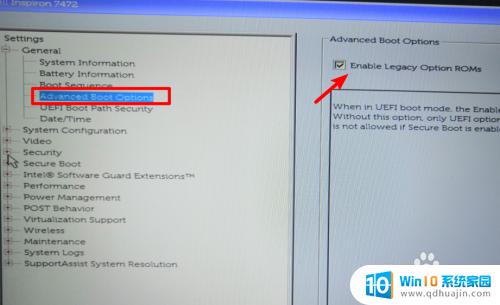
4.设置后打开boot sequence的选项,点击右侧的legacy。
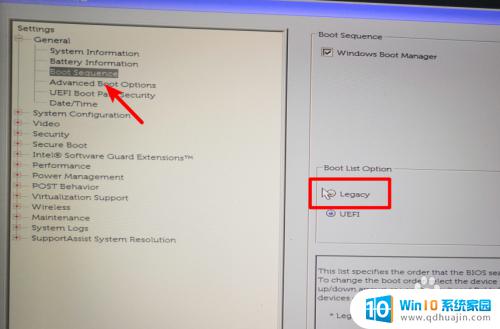
5.点击后,在右侧中将USB的选项调节到第一的位置。
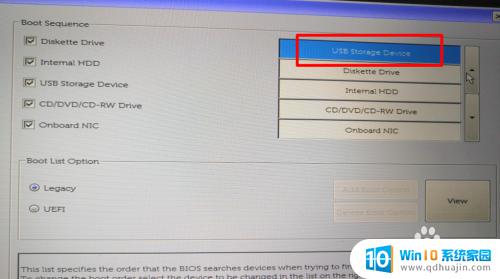
6.调节完毕后,点击下方的apply选项,在弹出的窗口中点击OK。
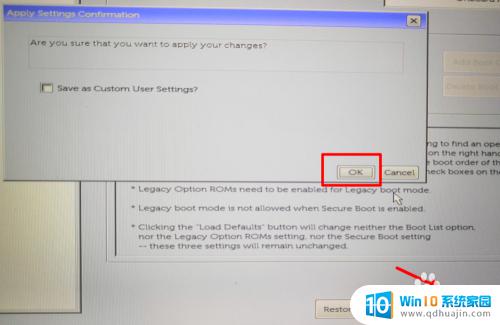
7.点击后,在页面中选择UEfI的选项进行切换。
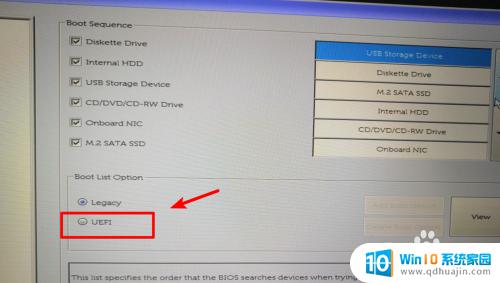
8.切换后,将U盘插入电脑,然后重启电脑即可通过U盘启动。
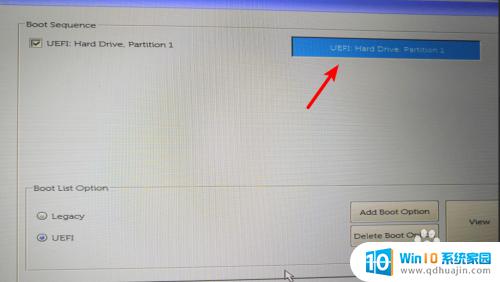
无论是戴尔笔记本旧版BIOS还是新版BIOS,都可以很方便地设置U盘为启动项,让我们轻松实现系统安装、系统备份等任务。如果您遇到了设置问题,可以通过戴尔官网或相关社区寻求帮助。
戴尔笔记本怎样设置u盘启动 DELL戴尔新版BIOS如何将U盘设置为启动项相关教程
热门推荐
电脑教程推荐
win10系统推荐
- 1 萝卜家园ghost win10 64位家庭版镜像下载v2023.04
- 2 技术员联盟ghost win10 32位旗舰安装版下载v2023.04
- 3 深度技术ghost win10 64位官方免激活版下载v2023.04
- 4 番茄花园ghost win10 32位稳定安全版本下载v2023.04
- 5 戴尔笔记本ghost win10 64位原版精简版下载v2023.04
- 6 深度极速ghost win10 64位永久激活正式版下载v2023.04
- 7 惠普笔记本ghost win10 64位稳定家庭版下载v2023.04
- 8 电脑公司ghost win10 32位稳定原版下载v2023.04
- 9 番茄花园ghost win10 64位官方正式版下载v2023.04
- 10 风林火山ghost win10 64位免费专业版下载v2023.04